前言
由于平时自己在使用 VS 过程中遇到过一些很常见的问题,比如基本的设置、工具等。VS 十分的强大(宇宙第一 IDE),所以有些功能藏的深也不好找,就在这里记录下。
正文
一、快捷操作
1、调试、停止调试:F5(调试)、Shift + F5(停止调试)、Ctrl + F5(直接执行),F10、F11 的时候也会开启调试;
2、查找、替换:Ctrl + F (替换)、Ctrl + H (替换);
3、区域块选择:Shift + Alt(数行连续的列);
二、设置项
1、启用浏览器中的 JavaScript 调试功能
“工具”-“选项”-“调试”-“常规”,勾选“启用 ASP.NET 的 JavaScript 调试(Chrome 和 IE)”
2、显示行号、自动换行等
“工具”-“选项”-“文本编辑器”,选择你所用的语言,“常规”即可看到选项。
3、更改代码保存方式
“文件”-“高级保存选项”,就可以选择;
如果没有“高级保存选项”,那就添加:“视图”-“工具栏”-“自定义”-“命令”(面板)-“菜单”(单选按钮)-“文件”(下拉框选择)-“添加命令”-“文件”(选择列),选择对应的功能。
4、浏览器关闭时停止调试
默认情况下该项是选中的,那么在调试的时候,会单独再启动一个浏览器,并且关闭浏览器停止调试。
关闭开启:“工具”-“选项”-“项目和解决方案”-“Web项目”,取消或者勾选“浏览器窗口关闭时停止调试(S)”
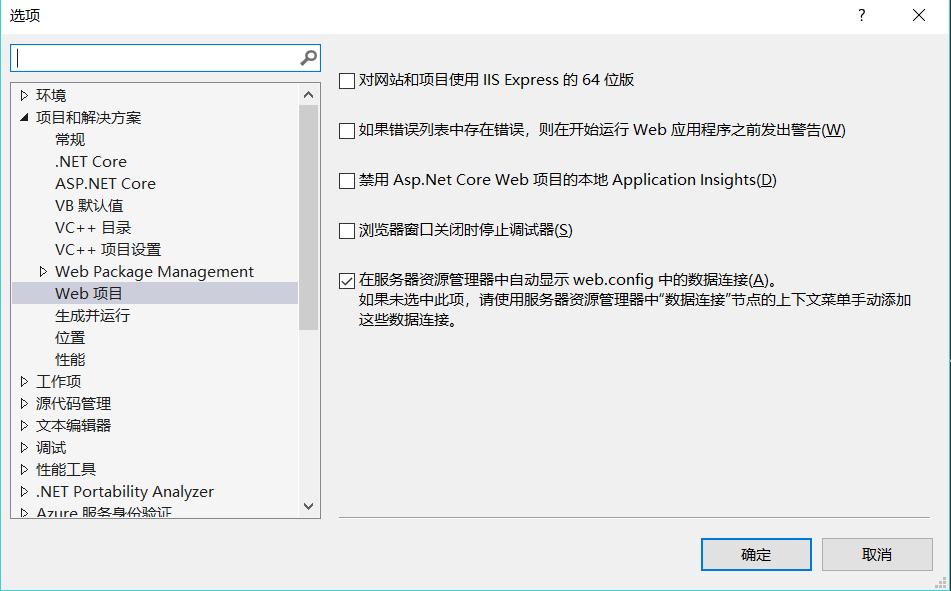
5、JS 文件中 eqeqeq (ESLint) Expected '!==' 等的问题
错误图如下
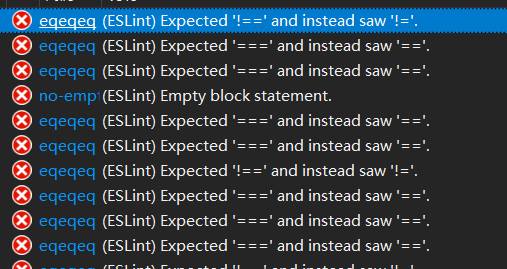
解决办法是:“工具” - “选项” - “文本编辑器” - “JavaScript/TypeScript” - “Linting” - “常规” 取消勾选“启用ESLint(E)” 即可,如下图所示
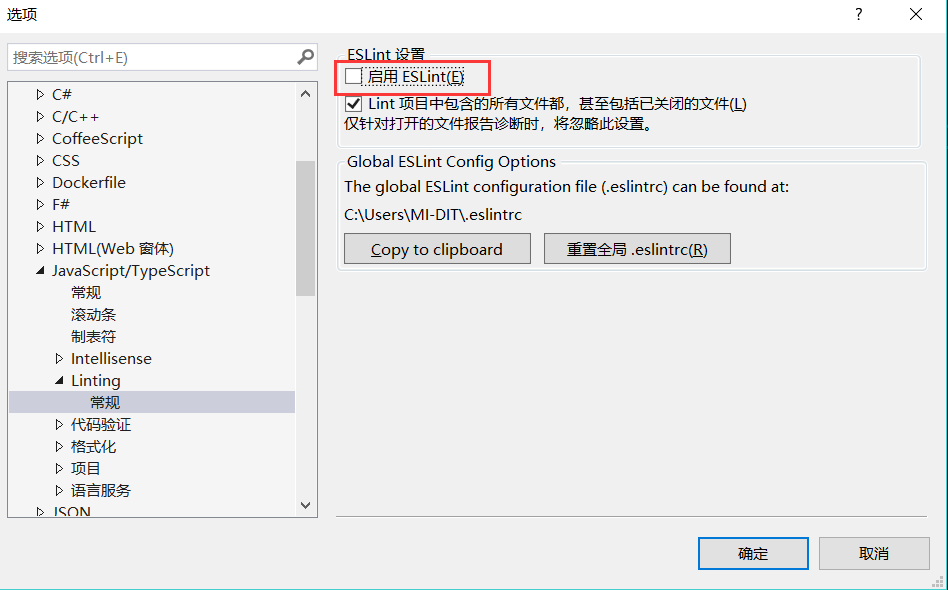
6、使用 IntelliTrace(智能跟踪) 调试应用程序
VS 里面的调试功能,这个功能配置项是从 VS2010 加入的。具体配置是:“工具”-“选项”-“IntelliTrace”选项卡
具体的配置可以看“使用 IntelliTrace(智能跟踪) 调试应用程序”,写的很详细。
7、F5调试,自动重新生成
直接F5调试,但是新修改的代码不起作用,代码也保存了。
在配置管理器里的“生成”勾选对于的项目。如下图所示
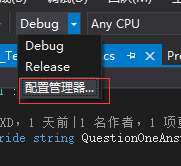
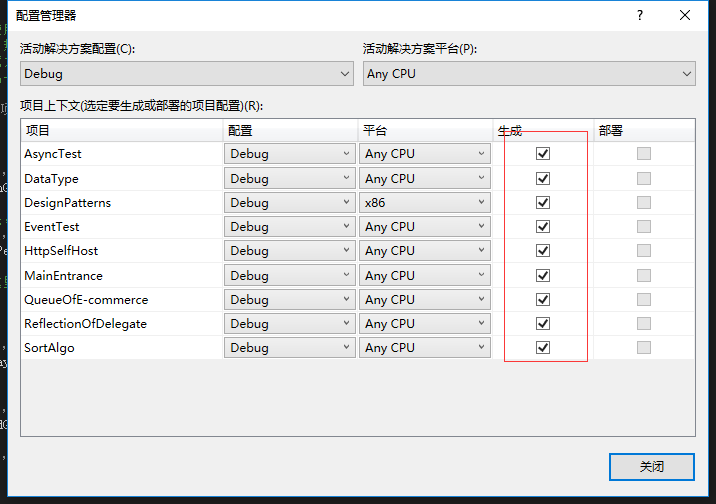
8、Json、Xml复制为类
在“编辑”-“选择性粘贴”,选择复制来源类型即可,如下图

三、常见问题
1、对于找不到文件、读取不到文件等问题
注意以下几点:⑴确保引用的 dll 复制到本地 ⑵确保文件复制到输出目录